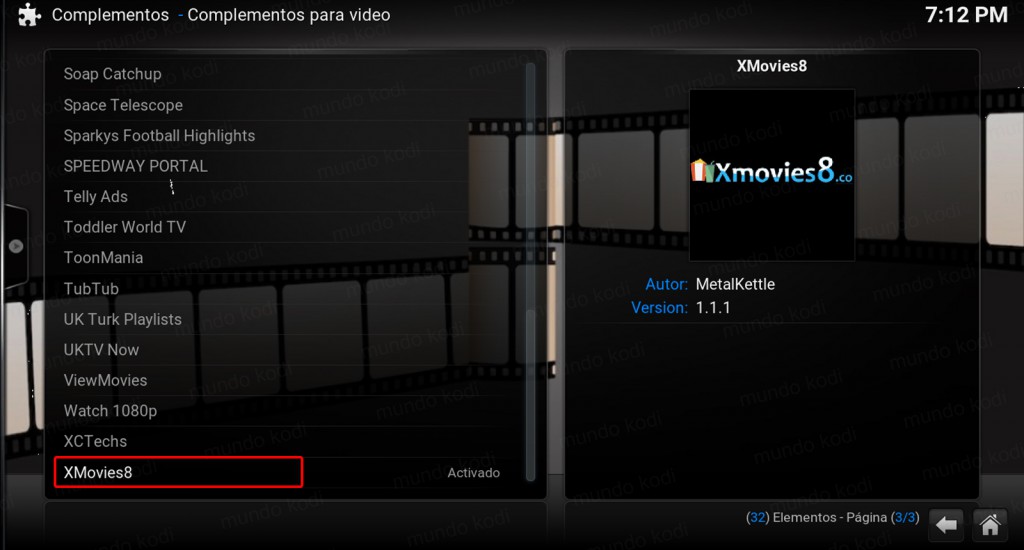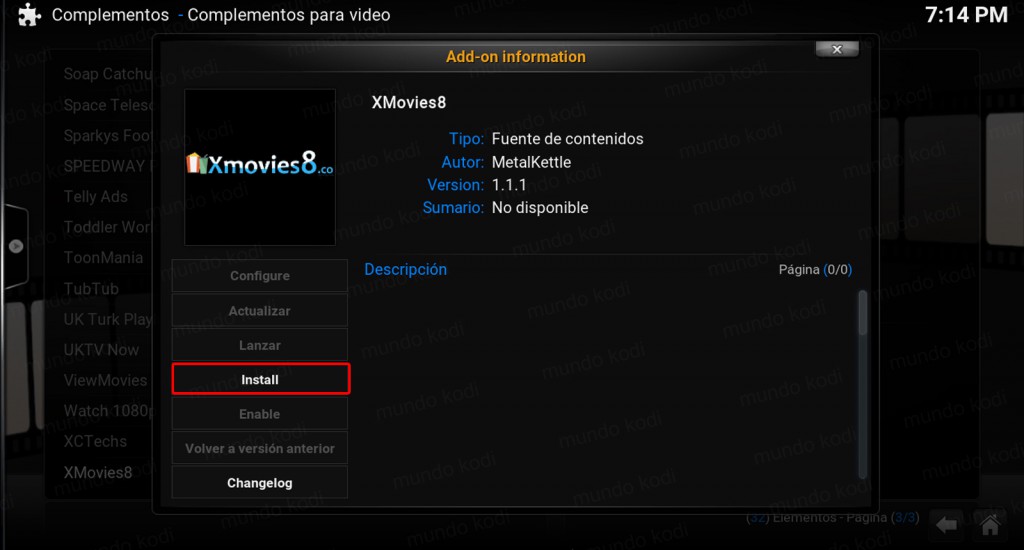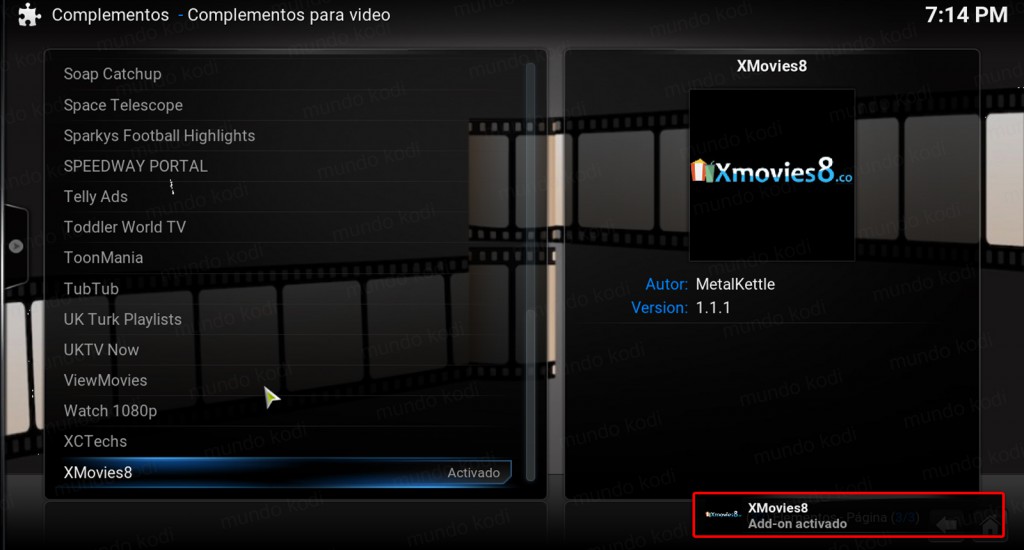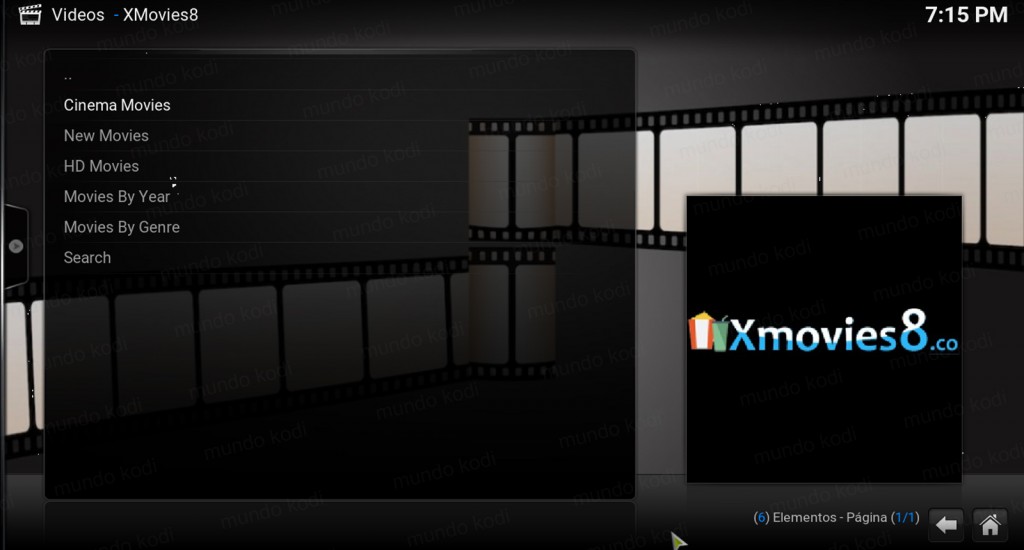Como Instalar Addon XMovies8 en Kodi [Películas]
Hace unos días hemos estado probando el addon XMovies8 en Kodi el cual contiene películas en ingles sin embargo tenemos la posibilidad de agregar subtitulos, otro de los beneficios de este addon es que es de lo mas simple y sencillo sin tantas complicaciones de estructura y organización entre las listas como sucede en otros addons, simplemente al entrar tenemos las formas en que son presentadas las listas y ya podremos ver el contenido completo. Una de las características que nos agrado es que tiene el apartado de búsqueda en donde es mucho mas sencillo encontrar el contenido que queremos disfrutar y que en algunos otros addons esta opción suele estar ausente.
|Quizá te interese: Como Instalar Addon Phoenix en Kodi [Alternativa a Genesis]
El tutorial será realizado en el sistema Windows con Kodi v 15.2 Isengard, para el resto de las plataformas suele funcionar de igual manera.
Como Instalar XMovies8 en Kodi
Los pasos para instalar el addon son los siguientes:
1. Abrimos Kodi
2. Nos vamos a Sistema > Administrador de archivos
3. Seleccionamos Añadir fuente…
4. Nos abrirá una ventana, en ruta colocamos http://fusion.tvaddons.ag/ y en nombre .fusion. Nos debería de quedar como en la siguiente imagen, seleccionamos OK
5. Regresamos al menú principal y nos dirigimos a Sistema
6. Complementos
7. Install from zip file
8. Entramos en la siguiente ruta .fusion > xbmc-repos > english y seleccionamos repository.metalkettle-1.6.2.zip\
9. Esperamos a que nos aparezca el mensaje Add-on activado
10. Ahora nos dirigimos a Install from repository
11. Seleccionamos Metalkettles Addon Repository
12. Seguido de Complementos para videos
13. Seleccionamos XMovies8
14. Install
15. Esperamos el mensaje Add-on activdo
16. Regresamos al menú principal y seleccionamos Videos > Complementos
17. Y Seleccionamos XMovies8
18. Listo! Nuestro addon XMovies8 en Kodi habrá quedado instalado satisfactoriamente
19. Por ultimo para agregar los subtitulos puedes seguir este tutorial Como Agregar Addon de Subtitulos en Kodi
Espero que el tutorial haya sido de ayuda, no olvides seguirnos en las redes sociales como mundookodi
Nota: Mundo Kodi no se hace responsable de cualquier daño, perdida de tiempo o información al intentar este tutorial, todo esto es solo con la intención de informar.